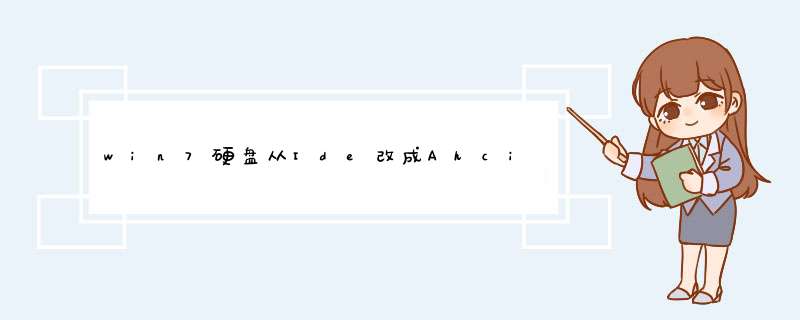
解决办法如下:
1、制作好U盘PE启动盘之后,将SkyIAR v2.75下载下来,压缩包要解压出来,然后将SkyIAR v2.75.exe放到U盘中;
2、在电脑上插入U盘pe启动盘,然后重启过程中按Del或F2或F1等按键进入BIOS,以技嘉主板为例,启动时按Del进入BIOS,在Peripherals下,选择SATA Mode Selection回车,再选择AHCI回车,按F10保存重启。
3、重启过程中按F12或F11或ESC等快捷键调出启动菜单,多数主板是F12,选择识别到的U盘项,回车;
4、启动进入这个U盘主菜单,选择【02】或【01】回车,运行pe系统;
5、进入pe系统之后,在桌面上打开计算机,再打开U盘,双击运行SkyIAR.exe;
6、磁盘控制器驱动选择【精确匹配】,工具会自动勾选识别到的对应ahci驱动,直接点击开始;
7、d出提示框,显示相关的信息,直接点击确定继续;
8、右下角显示正在安装驱动,提示导入完毕后,点击确定,重启电脑;
9、重启过程中拔出U盘,然后启动进入系统桌面,右下角显示正在安装设备驱动程序,点击可以查看状态,会显示正在搜索Windows update,耐心等待即可;
10、之后自动安装AHCI驱动和硬盘驱动,安装完成后需要重启电脑;
11、d出这个对话框,点击立即重新启动,完成更改;
12、重启进入系统,右下角显示成功安装硬盘驱动,再次d出对话框,点击立即重新启动完成更改;
13、重启之后AHCI驱动安装完成,右键计算机—管理,打开计算机管理,展开IDE控制器,只要有AHCI字样,就表示已经改成ahci模式。
知识拓展:
AHCI(Serial ATA Advanced Host Controller Interface)串行ATA高级主控接口/高级主机控制器接口),是在Intel的指导下,由多家公司联合研发的接口标准,它允许存储驱动程序启用高级串行 ATA 功能,如本机命令队列和热插拔,其研发小组成员主要包括Intel、AMD、戴尔、Marvell、迈拓、微软、Red Hat、希捷和StorageGear等著名企业。
硬盘AHCI模式启动系统的方法如下:
1、点击win7系统桌面的的开始菜单,在搜索框中输入regedit并单击回车打开注册表编辑器
2、在win7系统的编辑器中,我们按照这个次序寻找需要编辑的strat选项:HKEY_LOCAL_MACHINE\SYSTEM\ CurrentControlSet\services\msahci。
3、鼠标双击左侧的strat选项,这时候会d出一个编辑窗口,现在win7系统默认的数值是3,我们把这个数值修改成0,然后将基数更改为十六进制,保存好之后关闭注册表编辑器,然后重启电脑让设置生效,这时候我们再进入BIOS设置,把硬盘模式修改成ahci模式,系统已经可以正常进入了。
知识拓展:AHCI(Serial ATA Advanced Host Controller Interface)串行ATA高级主控接口/高级主机控制器接口),是在Intel的指导下,由多家公司联合研发的接口标准,它允许存储驱动程序启用高级串行 ATA 功能,如本机命令队列和热插拔,其研发小组成员主要包括Intel、AMD、戴尔、Marvell、迈拓、微软、Red Hat、希捷和StorageGear等著名企业。
1. 在 Windows 7 中同时按 Win + R 键,出现运行栏后,在打开栏中输入 Regedit,点确定按
钮。
2. 在 Windows 注 册 表 编 辑 器 中 , 依 次 进 入 HKEY_LOCAL_MACHINE \ SYSTEM \
CurrentControlSet\services\msahci,双击右方的 Start 键值,将其由原先的 3,改为 0。然
后点击确定按钮。
3. 关闭注册表编辑器窗口,重启电脑。
4. 开机时按 F2 键进入 BIOS,依次进入 Advanced->Storage Configuration 页面,将 SATA Mode 改为 AHCI。之后保存退出。
5. 进入 Windows 7,Windows 将找到新设备,并自动安装 AHCI 驱动。
欢迎分享,转载请注明来源:内存溢出

 微信扫一扫
微信扫一扫
 支付宝扫一扫
支付宝扫一扫
评论列表(0条)